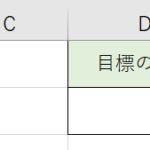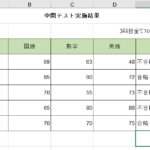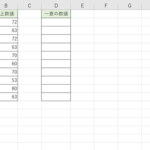Excelでよく聞く、「絶対参照」「相対参照」「複合参照」の違いと使い分け方法について分かりやすく解説していきたいと思います。
なかなか難しくつまづく方が多いのですが、覚えてしまえばExcelで数式や関数を入力する際にとても役に立つ機能ですので、それぞれの違いや使い分け方法についてしっかりと理解しましょう。
ファンクションキーを使って「絶対参照」「相対参照」「複合参照」のそれぞれの参照方式の切り替えをする方法も併せて覚えておくと便利ですよ。
Excelの参照方式を紹介
まずは、Excelで使える参照の種類をご紹介します。
Excelで数式を入力する際、オートフィルなどの機能を使うと、セルにデータを自動で入力することができますよね。
数式を入力するときに、「1+1」ではなく、「A1+B1」のように、セルを選択して入力する方法を「セル参照」と呼びます。
セル参照を使って入力している数式をオートフィルすると、求めたいセルの場所が1つ下がった場合、数式内で参照しているセルも1つ下に動くため、数式を自動で入力することができるようになっているんですね。
これが、参照の仕組みです。セルの参照の仕方ごとに、「相対参照」、「絶対参照」、「複合参照」という種類に分かれているんですね。この違いを説明していきたいと思います。
絶対参照とは?
「絶対参照」とは、式の中でセル参照を固定し、入力されているセルからの絶対位置で参照する、という方法です。
セルに計算式を入力し、オートフィルをすると、エラーが出たり数値がおかしくなってしまう…という場合は、オートフィルの際に相対参照が適用されてしまい、セル参照が固定されずに下に動いてしまっていることが原因です。
その時は、動いてしまうとまずいセルの参照を、絶対位置で固定し、絶対参照にすることが必要です。
絶対参照をすると、列と行の両方が固定され、オートフィルをしてもセルの位置が動かなくなります。
式の中で固定したいセル番号にカーソルを入れて、列と行のそれぞれに「$」マークを入力します。
常に同じセルを参照したい場合には絶対参照を使って入力することが必要です。
相対参照とは?
「相対参照」とは、式が入力されているセルからの相対位置で参照するセルの位置を決める、という方法です。
オートフィルを使うとすべてのセルに数式や関数を入力しなくても、結果が反映されます。
式の中身を見ると、求めるセルが一つ下の行に移動したことにより、数式内で参照しているセルも固定されることなく一緒に下の行に移動します。
このように、式が入力されているセルの、列方向や行方向への移動に合わせて、セルの位置を固定せずに相対位置で位置を決める方法を、「相対参照」と呼びます。
ただ、入力する表の種類によっては、相対参照だと正しく式が入力できない場合もあります。そんな時は、「$」マークを使う「絶対参照」をすることが必要です。
複合参照とは?
「複合参照」とは、列方向もしくは行方向のどちらか一方を絶対参照に、もう片方を相対参照にしてセルを参照する方法です。
数式や関数を縦方向と横方向にオートフィルして式をコピー貼り付けする場合、相対参照や絶対参照のように行列一緒にではなく、行方向の固定と列方向の固定を別々に考えていく必要があります。
この時に使うと便利なのが、「複合参照」です。複合参照は先ほど説明したように、列と行のどちらかを固定、どちらかは固定しない、という参照方法です。
複合参照にするときは、相対参照、絶対参照と同じように、数式入力の中で、キーボードのF4キーを何度か押します。
1回押すと絶対参照、2回、3回は複合参照、4回押すと相対参照に戻る、というようにして設定することができます。
まとめ
Excelの絶対参照と相対参照と複合参照の違いをわかりやすく解説!してきましたが、いかがでしたか。
今回ご紹介した「絶対参照」「相対参照」「複合参照」の使い分けができるようになるには時間がかかるかもしれませんが、ゆっくりじっくり確認しながら取り組んでみてくださいね。